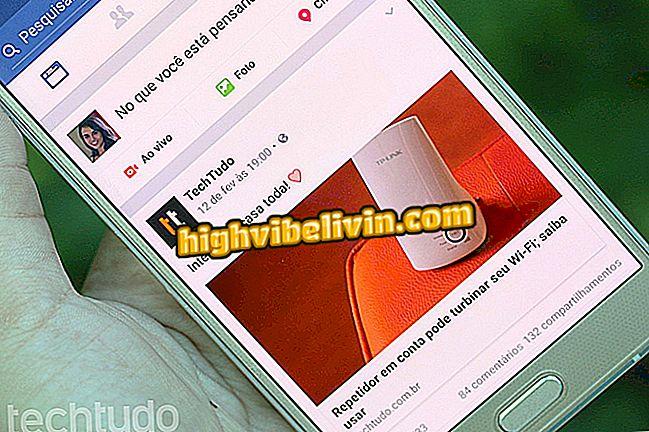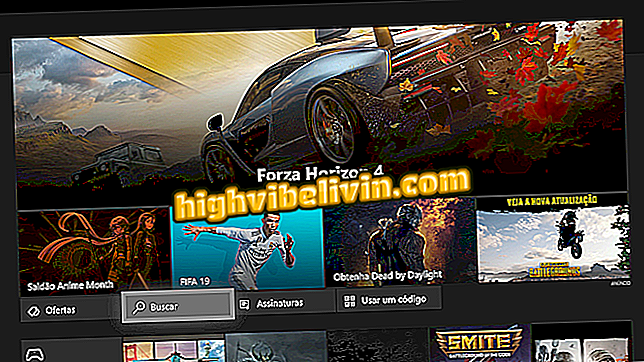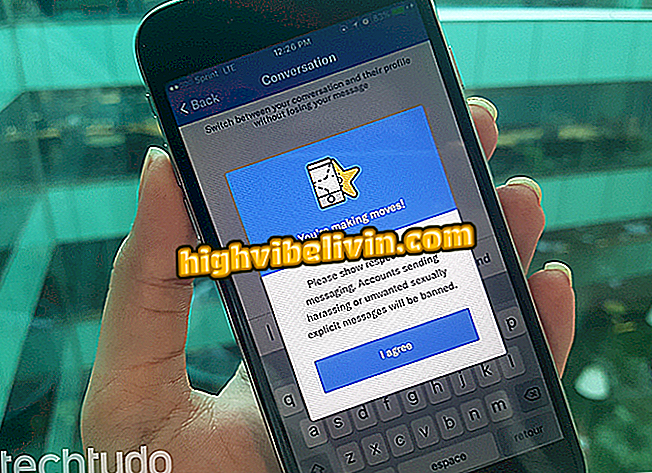Kuidas muuta Exceli tabeleid Google Docsis
Google Docs saab Exceli dokumente redigeerida. Funktsioon on kasulik neile, kes peavad tegema kiireid viimase hetke muudatusi ja Microsoft Office'iga arvuti pole saadaval. Selle funktsiooni kasutamiseks on teil juurdepääs Interneti-arvutile, kuna Google'i rakendused töötavad ainult võrgus.
Kust leida tabeleid Exceli jaoks valmis?
Vaadake järgmist sammu, kuidas kasutada Google'i dokumente Exceli arvutustabelite redigeerimiseks ja pärast vajalike muudatuste leidmist lugege, kuidas faili alla laadida Microsofti rakendusega ühilduvas vormingus.

Lisateave Exceli failide redigeerimiseks Google'i lehtede abil
1. samm. Juurdepääs Google Drive'ile ja logige oma kontole sisse. Nüüd klõpsa "Uus" ja kuvatavast menüüst "Faili üleslaadimine". Seejärel leidke lihtsalt Exceli tööleht, mida soovite muuta;

Laadige üles fail, mida soovite muuta
2. samm. Oodake, kuni fail on teie Google Drive'i üles laaditud. Kui üleslaadimine on lõppenud, peaks tööleht olema faililoendis. Selle avamiseks topeltklõpsake seda;

Ava Exceli arvutustabel Google Docsis
3. samm. Arvutustabeli vaade avaneb. Klõpsake ekraani ülaosas asuval "Ava Google'i lehtedega", et muuta fail Google'i dokumentide redigeeritavaks vorminguks;

Teisendage fail Google'i vormingusse
4. samm. Redaktor avaneb ja saate teha soovitud muudatused. Kui olete lõpetanud, saate redigeeritud töölehe alla laadida Exceli ühilduval kujul. Selleks minge "File", "Download As" ja klõpsake "Microsoft Excel (.xlsx)".

Redigeeritud Exceli faili allalaadimine
Seal! Kasutage ära näpunäiteid Exceli dokumentide kiireks muutmiseks, kasutades oma arvutis Google Docs.
Microsoft Office või Google Docs: milline dokumendi redaktor on parem? Te ei saa sellele teemale vastata